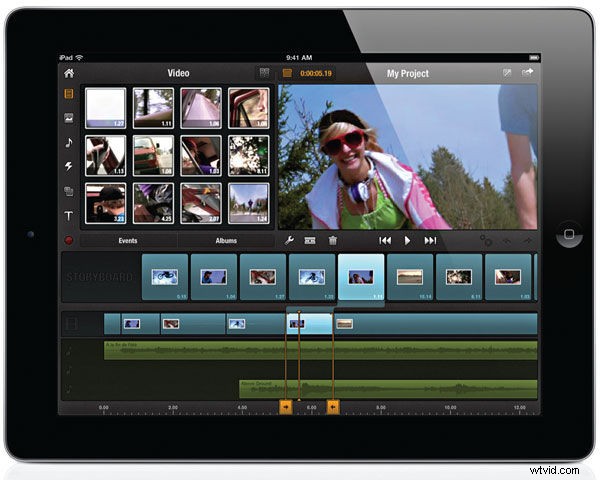
ACTUALIZACIÓN:el 4 de julio de 2012, Corel adquirió Pinnacle Systems de Avid y cambió el nombre de esta aplicación de Avid Studio para iPad a Pinnacle Studio para iPad.
Avid es un nombre muy respetado en el mundo de la edición de video profesional. Con el lanzamiento de Avid Studio para iPad, la empresa ingresa al mercado de la edición móvil y se apoya en su reputación como líder en la industria del video. Si bien Avid Studio para iPad está muy lejos de los editores no lineales profesionales de gama alta de Avid, parece ser una aplicación imprescindible para cualquier entusiasta de los videos domésticos. Avid Studio para iPad está diseñado para funcionar con la versión Studio para PC, y los usuarios pueden comenzar proyectos de forma remota y luego exportarlos al programa de escritorio para una edición más profunda. Por el precio actual de $5 (que pronto subirá a $8), no hay muchas razones para dejarlo pasar.
La interfaz
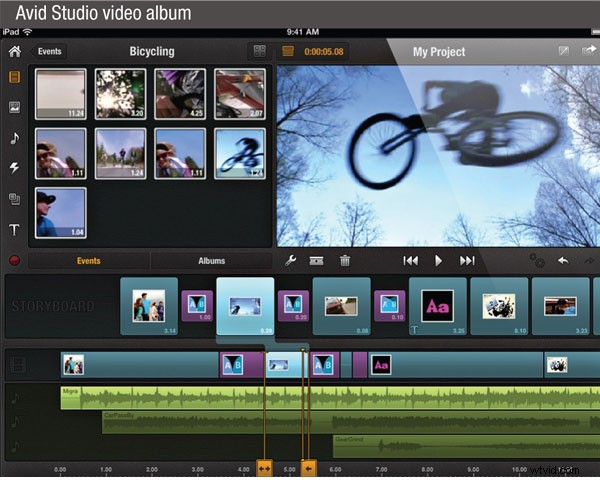
La interfaz táctil es muy sencilla e intuitiva. Toca los clips para activarlos y editarlos. Toque y mantenga presionado para agarrar clips y moverse por la interfaz. Toque dos veces para acceder a la configuración del clip, como el volumen, el texto del título o los fundidos de audio. El contenedor de videos se completará automáticamente con todos los clips de video que se encuentran actualmente en su iPad, al igual que los contenedores de fotos y música.
A la derecha de los contenedores se encuentra la ventana de vista previa. A diferencia del software de edición profesional con dos ventanas, solo hay un visor. De forma predeterminada, esta pantalla muestra cualquier fotograma en el que se encuentre actualmente el cursor de reproducción en la línea de tiempo. Sin embargo, al tocar un clip en el contenedor de videos, aparecerá en el visor, donde se pueden definir los puntos de entrada y salida.
La línea de tiempo incluye una pista de video y tres pistas de audio. Los videoclips con una pista de audio no usan una de las tres pistas de audio. De hecho, las pistas de audio adjuntas al video no aparecerán visualmente en la línea de tiempo como una forma de onda. Para realizar ajustes en el audio adjunto al video, simplemente toque dos veces el clip de video para acceder a los controles de audio. La desventaja de esto es que hacer ediciones basadas en señales de audio en una pista de video puede ser difícil, ya que no hay una representación visual del audio que lo acompaña.
Encima de la línea de tiempo está el guión gráfico. Para los usuarios que no planean recortar clips o agregar pistas de audio, el guión gráfico puede ser todo lo que necesitan. Aquí puede ver una miniatura de cada clip en la línea de tiempo y las transiciones entre ellos. La duración se representa numéricamente en la parte inferior derecha de cada miniatura, y cada miniatura está conectada gráficamente al clip con el que está asociada en la línea de tiempo, donde se realizan las ediciones de tiempo reales.
Características
Avid Studio para iPad incluye algunos recursos prefabricados para darle vida a tu video. Los más interesantes son varios efectos de sonido básicos y ambientales, como la lluvia, el canto de los pájaros y sonidos más agresivos, como el choque de metales.
Los ajustes preestablecidos de títulos son numerosos pero limitados en su función. Si bien muchas de las animaciones se ven geniales, cambiar el color del texto puede ser voluble. Por ejemplo, puede cambiar el color de relleno de un título pero no el color del trazo. Además, el tiempo es muy irregular. Solo puede colocar títulos como efectos en clips de película individuales. Eso significa que el título durará tanto como el clip en sí, sin variación. Lamentablemente, esto significa que los títulos no pueden repartirse entre varios clips de película.
Las transiciones están bien hechas, pero me gustaría haber visto más variedad. Avid Studio para iPad solo incluye dos:disolución cruzada y inmersión en negro. Sin embargo, cambiar el tiempo de las transiciones es muy simple e intuitivo:simplemente arrastre los bordes de la transición como lo haría en la mayoría de los programas de edición no lineal.
Avid ha incluido varias animaciones preestablecidas a las que llama montajes. Si alguna vez ha utilizado los ajustes preestablecidos de iDVD o Motion de Apple, sabrá exactamente cómo funcionan. Hay zonas de colocación en animaciones prefabricadas en las que simplemente arrastra y suelta clips de película y se incorporarán a la propia animación. Avid incluye varios montajes complejos, como un álbum de fotos virtual, así como montajes simples que no son mucho más que ajustes preestablecidos de imagen en imagen.
Adquisición de vídeo
Dado que Avid Studio para iPad es una aplicación de iOS, debe seguir reglas específicas sobre dónde puede obtener video. Como resultado, solo extrae videos del carrete de la cámara de su iPad. Cómo lo consigas depende de ti. Avid te permite disparar directamente desde la aplicación, lo cual es genial si estás dispuesto a disparar con la cámara integrada. Además, puede usar el Camera Connection Kit de Apple (se vende por separado) para conectar su cámara directamente al iPad a través de USB o usar un lector de tarjetas SD de Apple (también se vende por separado). Esto funcionará muy bien, suponiendo que esté tomando fotos o videos que cumplan con los estándares de Apple (JPEG y RAW para fotos y H.264 y MPEG-4 para videos). Finalmente, puede usar su computadora para sincronizar videos con su iPad a través de iTunes. Nuevamente, el video debe ajustarse a los estándares del iPad, pero iTunes tiene una herramienta de conversión integrada, que preparará el video para el iPad antes de sincronizarlo, si aún no está en un formato que el iPad pueda usar.
Rendimiento
Hacer ediciones básicas es rápido y fácil. Los clips en la línea de tiempo se reproducen instantáneamente y los tiempos de procesamiento para las transiciones son cortos. Nos encontramos con un par de bloqueos mientras trabajábamos con títulos. Afortunadamente, nuestro progreso se salvó. Los tiempos de renderizado pueden alargarse cuando se usan los montajes preestablecidos y las animaciones de títulos, a veces tardando varios minutos por montaje. Vale la pena señalar que probamos Avid Studio para iPad en un iPad 2 y, si bien el rendimiento fue bueno en general, otros que usaban un iPad de primera generación informaron fallas frecuentes.
Una breve lista de deseos
Es muy divertido jugar con Avid Studio para iPad, y definitivamente lleva la edición en una plataforma móvil como el iPad al siguiente nivel. Aún así, hay algunas características que nos encantaría ver. La primera es una forma de grabar voces en off. Actualmente, la única forma de grabar una voz en off es hacerlo fuera de Avid Studio con una aplicación de grabadora de voz y luego importarla, pero sería bueno poder grabar la voz desde dentro de Avid, de forma similar a cómo funciona actualmente la grabación de video. . En segundo lugar, sería bueno tener una segunda pista de video, incluso si se limitara a usarse solo para títulos. La limitación de títulos que solo se pueden usar en un solo clip de película parece innecesaria.
Especificaciones técnicas
Requisito de hardware: iPad o iPad 2
Requisito del sistema operativo: iOS 5 o posterior
Tamaño de la aplicación: 30,7 MB
Versión revisada: 1.0
Fortalezas
- Precio bajo
- Interfaz fácil de usar
- Tres pistas de audio
- Buena selección de presets y efectos de sonido
Debilidades
- Sin grabación de voz en off
- Los títulos solo cubren un clip
- Limitado a formatos de video de iPad
- Solo dos transiciones
Resumen
Con la capacidad de hacer ediciones simples y compartirlas en la Web, sus aplicaciones van desde hacer videos de sus hijos hasta hacer ediciones preliminares de diarios en un set de filmación. Por el precio, Avid Studio para iPad es insuperable.
Avid Technology, Inc.
www.avid.com
Precio:$5
Mike Wilhelm es editor multimedia asociado de Videomaker .
